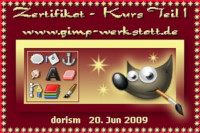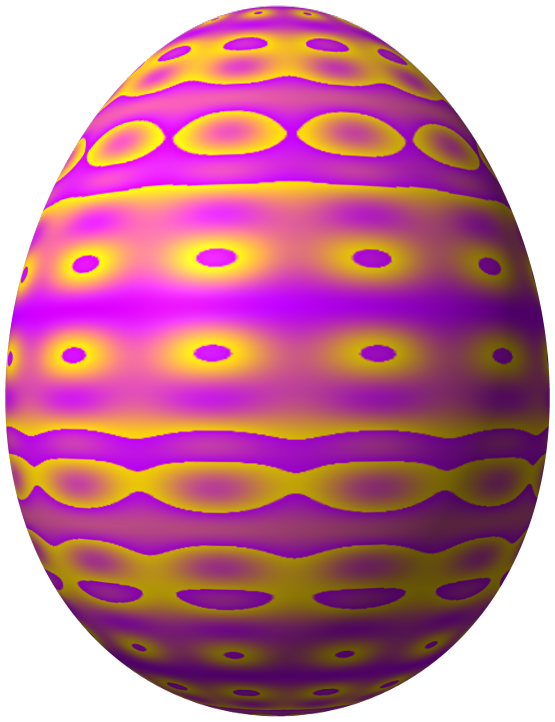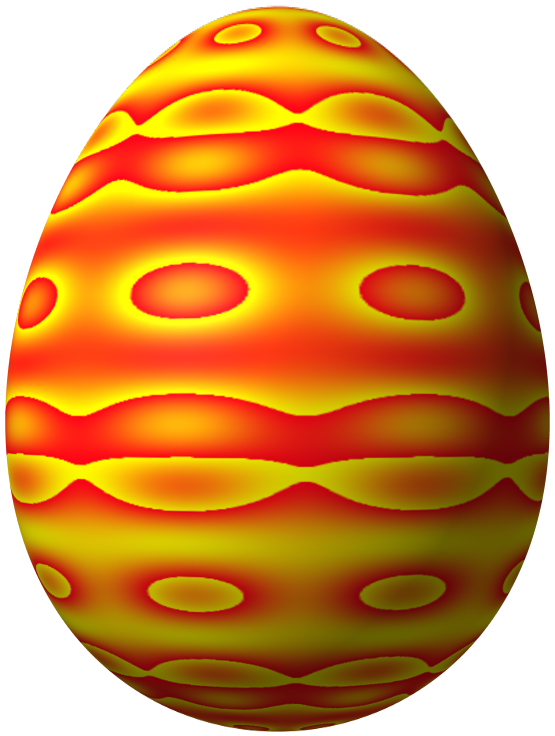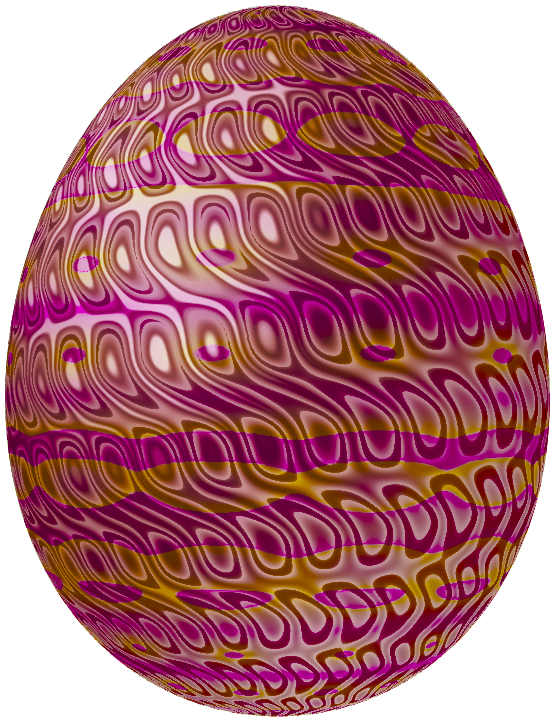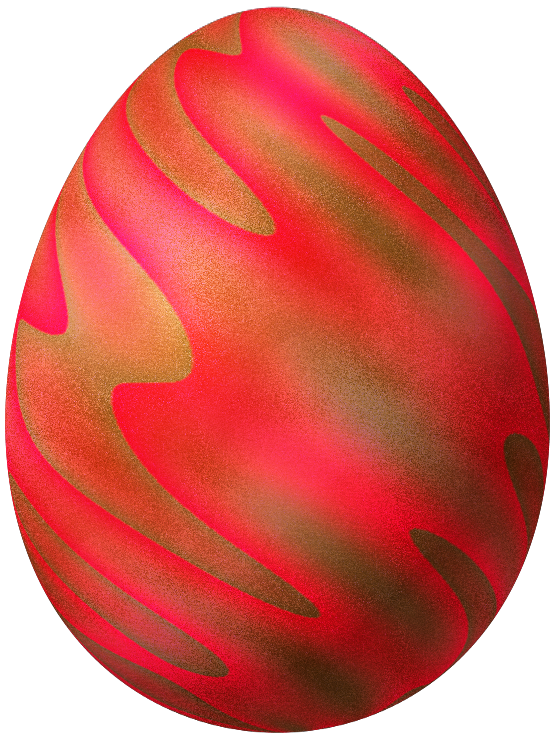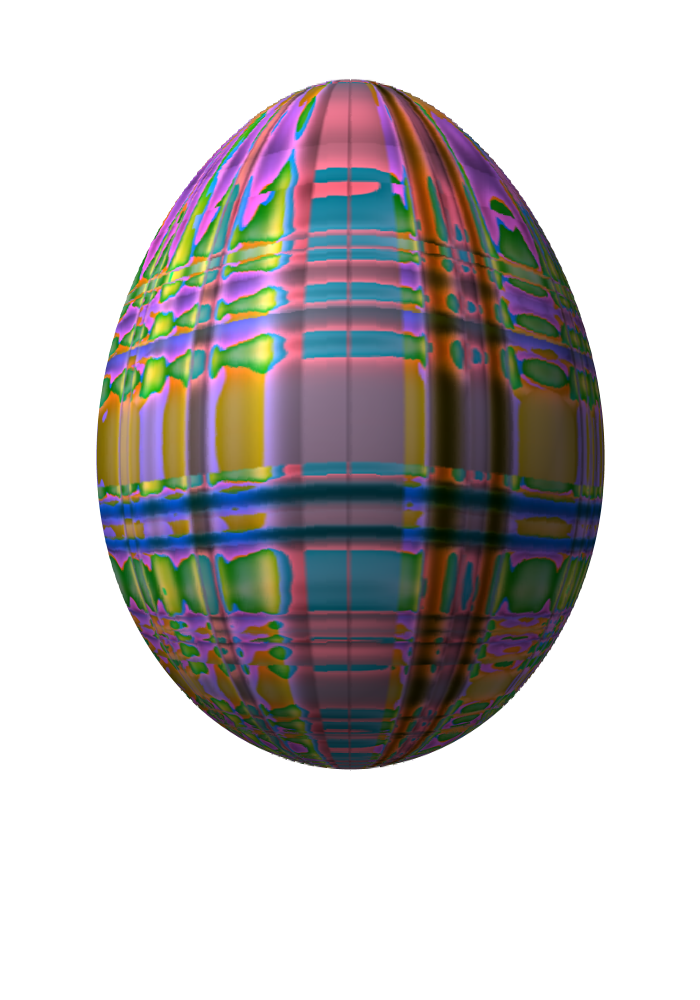Es geht los:
1. Erstelle ein neues Bild, 1500x1000 Pixel, mit transparentem Hintergrund

2. Damit das Ganze ein buntes Osterei wird, erstellen wir schnell ein Muster:
Zum Beispiel mit Filter > Render > Muster > Sinus.
Farben und Einstellungen wie es gefällt, meine Einstellungen siehe Screenshot:
Es geht natürlich auch mit jeder anderen Dekoration, die man sich ausdenkt.
Hinweis: Wenn beim Gestalten mehrere Ebenen entstanden sind, vereinige sie jetzt erst einmal.

3. Damit das Ganze nachher ein Ei wird und das Muster nicht verzerrt, wird das Bild jetzt skaliert auf 750px Breite. Die Höhe bleibt, wie sie ist. Die Kette beim Skalieren muss also geöffnet sein. Das ist wichtig. Das Muster sieht jetzt ein wenig gequetscht aus, das ist aber ok so.

4. Es geht weiter mit Filter > Abbilden > Auf Objekt abbilden …
Einstellungen siehe Screenshot.
Ich verringere hier hauptsächlich die Beleuchtung und Reflexe, denn ein Ei glänzt und spiegelt ja nicht so.
Ich lasse es auch gerne als neues Bild ausgeben.

5. Das sieht nun schon ganz gut aus, man könnte es so lassen, aber die meisten Eier sind oben ein wenig spitzer.
Um das zu korrigieren, kann man GMIC verwenden.
Dort oben in die Suchleiste Pixel Push schreiben, dann findet man den entsprechenden Filter schnell.
Einstellen wie gezeigt:
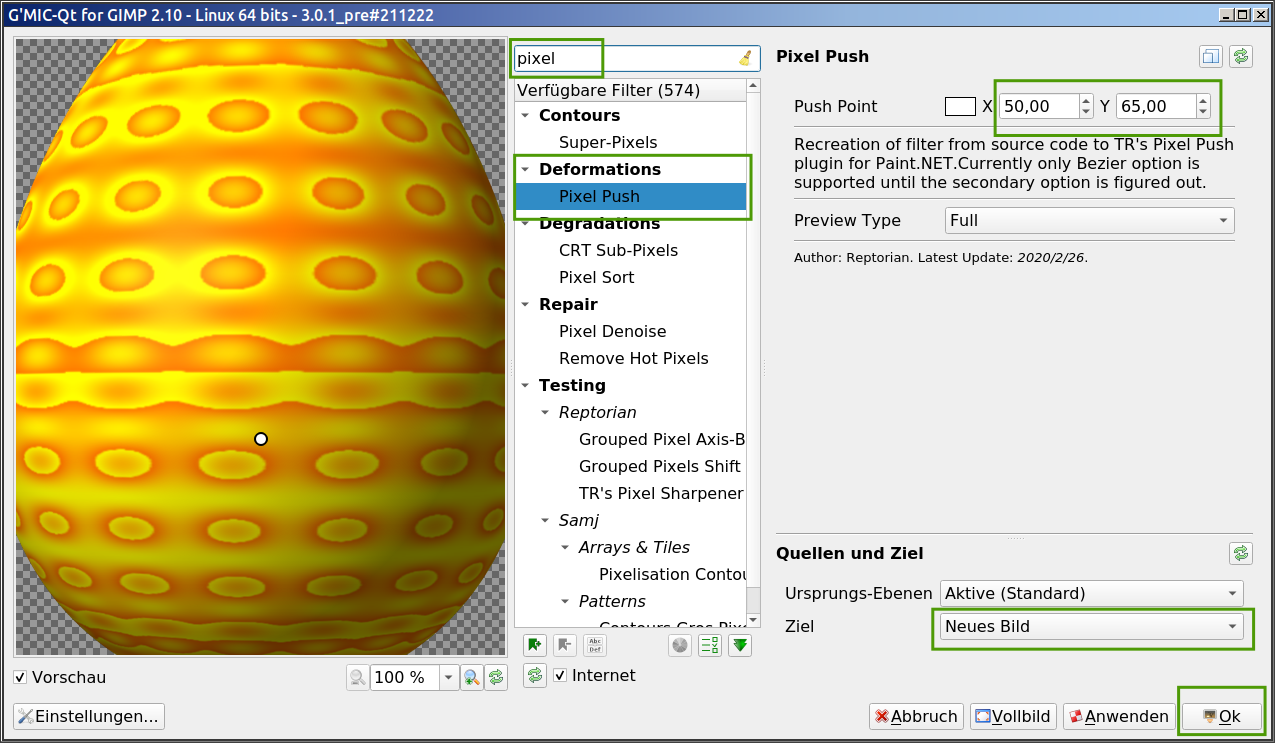
Wer es ohne GMIC machen möchte, kann auch Filter > Verzerren > Verbiegen wie gezeigt verwenden:
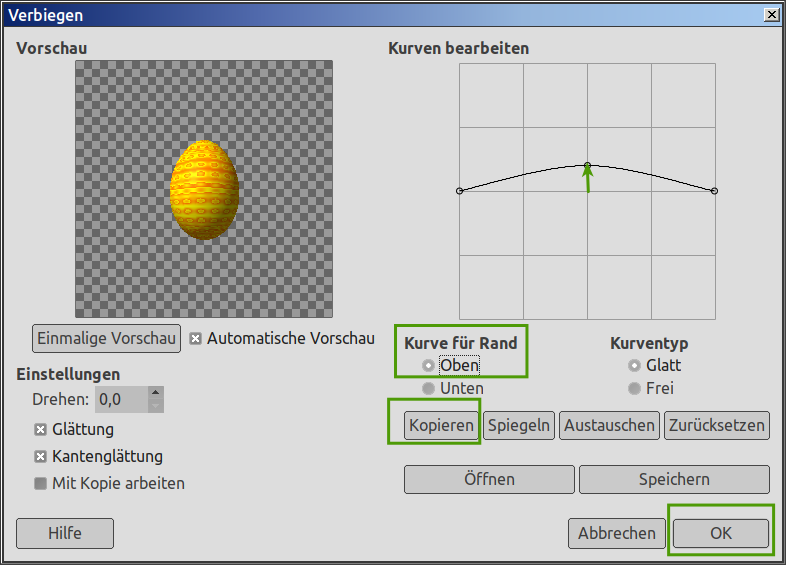
6. Jetzt noch ein wenig zuschneiden: Bild > auf Inhalt zuschneiden.
Fertig ist das Osterei.
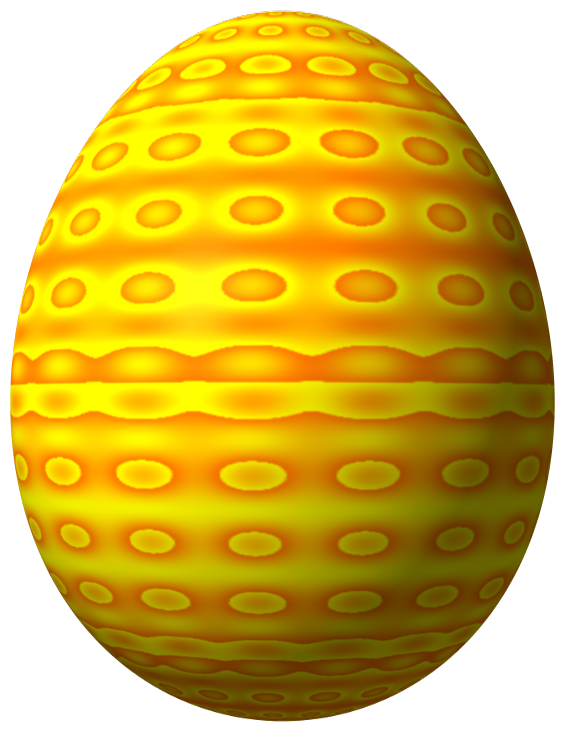
Viel Spaß beim Nachbasteln ... und Frohe Ostern!